LearnPress 결제 설정: 올인원 튜토리얼
게시 됨: 2021-01-19이 기사에서는 Eduma의 모든 지불 옵션을 살펴보겠습니다. Eduma 테마를 사용하여 LearnPress 결제 를 설정하는 방법. 내장된 페이팔 결제로 시작하는 방법을 배우게 됩니다. 그런 다음 WooCommerce 지불 게이트웨이를 설치하여 웹사이트에 더 많은 지불 게이트웨이를 구현하도록 하겠습니다. WooCommerce 외에도 몇 가지 지불 게이트웨이 플러그인을 개발하여 어떤 이유로 웹사이트에 WooCommerce를 사용하고 싶지 않은 경우를 대비하여 이 튜토리얼의 3부를 건너뛰고 4부를 읽을 수 있습니다. 마지막으로 LearnPress 유료 멤버십 Pro 통합 추가 기능을 사용하여 테마의 코스 멤버십을 생성하는 기능도 살펴보겠습니다.
이 튜토리얼은 최고의 교육 WordPress 테마 – Eduma 테마로 완료됩니다. 그러나 Course Builder LMS, Coaching, Ivy School 등과 같은 다른 Premium LearnPress 테마도 이 튜토리얼에서 언급한 정확한 단계를 사용하여 수행할 수 있습니다.
1 – 테마 설치 후 바로 결제를 설정합니다.
다른 전문 프리미엄 WordPress 테마와 마찬가지로. Eduma는 데모 데이터와 클릭 한 번으로 설치하여 즉시 사용할 수 있는 멋진 웹사이트를 제공합니다. 하지만 결제 방법은 다양하고 어떤 고객이 어떤 결제 수단을 사용하고 싶어하는지 알 수 없기 때문에 자동으로 설정되지 않습니다. 웹사이트를 실행하기 전에 이를 통과해야 합니다.
테마를 설치하는 경우에만 "이 과정 구매" 버튼을 클릭합니다. 로그인하지 않은 경우 등록 버튼이 없는 로그인 모달 상자가 표시됩니다. 이것은 새로운 WordPress 설치가 기본적으로 등록을 해제했기 때문입니다. 학생들이 코스를 구매할 수 있게 하려면 이 옵션을 켜야 합니다.
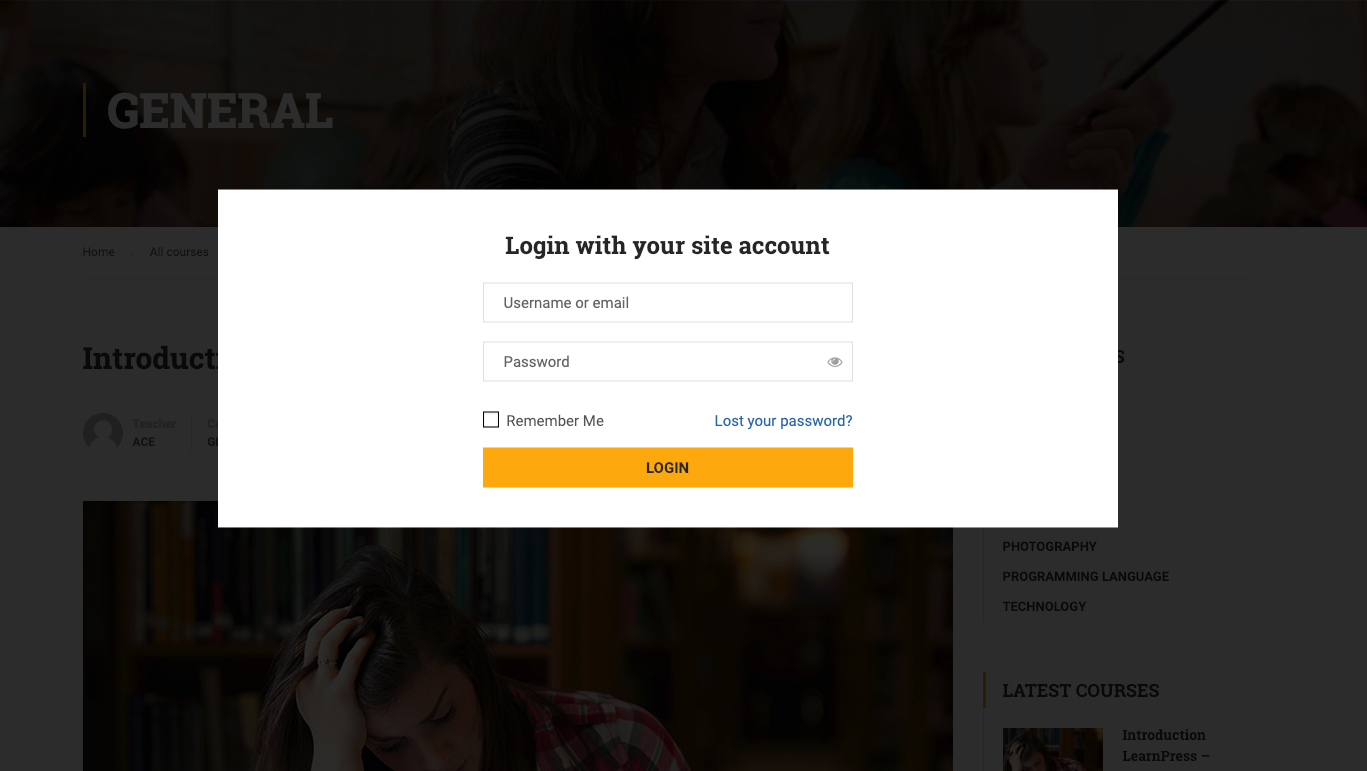
가입을 활성화하려면 WordPress 대시보드 > 설정 > 일반으로 이동 하고 일반 설정에서 멤버십 필드에서 누구나 등록 가능 을 클릭하면 누구나 웹사이트에 등록할 수 있습니다.
이것은 WordPress의 기본 등록 시스템을 사용하는 웹사이트에 대한 기본 로그인/등록 양식만 제공합니다. 웹사이트에 전체 기능의 소셜 로그인 시스템을 구현하려면 이 비디오 자습서를 참조하십시오. Eduma 테마의 다른 부분을 편집하는 방법에 대한 지침이 필요한 경우 다음 페이지를 참조하십시오.

그 후 누군가가 이 과정 구매 버튼을 클릭할 때 로그인하지 않은 경우 계속하기 전에 가입 또는 로그인하라는 메시지가 표시됩니다.
그러나 이제 사용자가 로그인하면 "결제 페이지가 설정되지 않았거나 페이지가 존재하지 않습니다. "
결제 페이지가 제대로 설정되지 않았기 때문입니다.
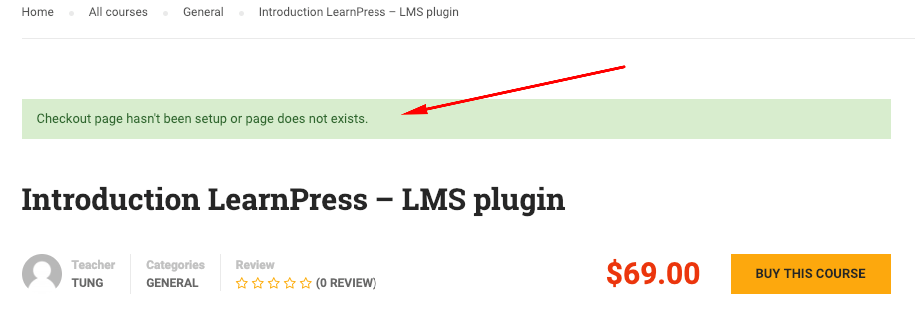
다음 알림과 함께 WordPress 대시보드에서 이 문제를 볼 수도 있습니다. "현재 다음 필수 페이지가 없습니다: 체크아웃 페이지. 모든 기능이 제대로 작동하도록 하려면 여기를 클릭하여 자동으로 만들고 설정하십시오. "

이 문제를 해결하려면 WP 관리 대시보드로 돌아가서 LearnPress > 설정 > 지불 로 이동한 다음 지불 탭 에서 확인 페이지를 선택하는 필드가 표시되고 " LP Checkout "이라는 페이지를 선택하십시오. 결제 페이지를 설정하면 알림이 자동으로 사라집니다.

여기에서 LearnPress에 대한 결제 설정을 지정합니다. 여기에서 다음 설정을 지정할 수 있습니다.
- 자동 등록: 사용자가 코스를 구매한 후 자동으로 등록합니다.
- 게스트 체크아웃 활성화 : 사용자가 게스트로 코스 구매를 활성화합니다. ==> 등록되지 않은 방문자가 계정을 만들지 않고도 계속 결제할 수 있도록 하려면 이 옵션을 선택해야 합니다.
- 체크아웃에서 로그인을 활성화하고 체크아웃 페이지에서 양식을 작성하십시오.
- 체크아웃에서 등록 활성화: 체크아웃 페이지에서 등록 양식.
그런 다음 지불 설정 의 왼쪽 에서 일반 탭 과 페이팔 탭을 볼 수 있습니다. 페이팔 결제 설정을 구성하려면 클릭하세요.
여기에서 Paypal 결제 활성화 여부를 선택할 수 있습니다. Paypal 이메일을 추가 하면 Paypal을 통해 직접 코스 비용을 받을 수 있습니다. 테스트하고 싶다면 샌드박스 모드에 대한 확인란도 있습니다. 샌드박스 모드는 Paypal에서 만든 테스트 기능으로 모든 사람이 결제 시스템이 제대로 작동하는지 테스트할 수 있습니다. Paypal의 샌드박스 모드에 대한 자세한 내용은 여기에서 확인할 수 있습니다.
변경 사항을 저장하려면 설정 저장 버튼을 클릭하는 것을 잊지 마십시오.
Paypal은 LearnPress에 내장된 결제 기능입니다. 학생들에게 Paypal 계정이 없더라도 Paypal을 사용하여 신용 카드로 결제할 수 있습니다. 걱정하지 마세요. 게다가, 다른 결제 옵션을 원하시면 WooCommerce Payment, Stripe Payment 등과 같은 LearnPress용 추가 결제 애드온을 설치해야 합니다. 이 스크린샷에서는 WooCommerce Payment를 이미 설치했습니다. 다음 부분에서 LearnPress에 대해 WooCommerce 결제를 활성화하는 방법을 배웁니다.
이제 Paypal 결제를 올바르게 설정하고 "비회원 결제 활성화"를 선택했으므로 이 과정 구매 버튼을 클릭하면 다음과 같은 기본 Paypal 결제 페이지로 이동할 수 있습니다.
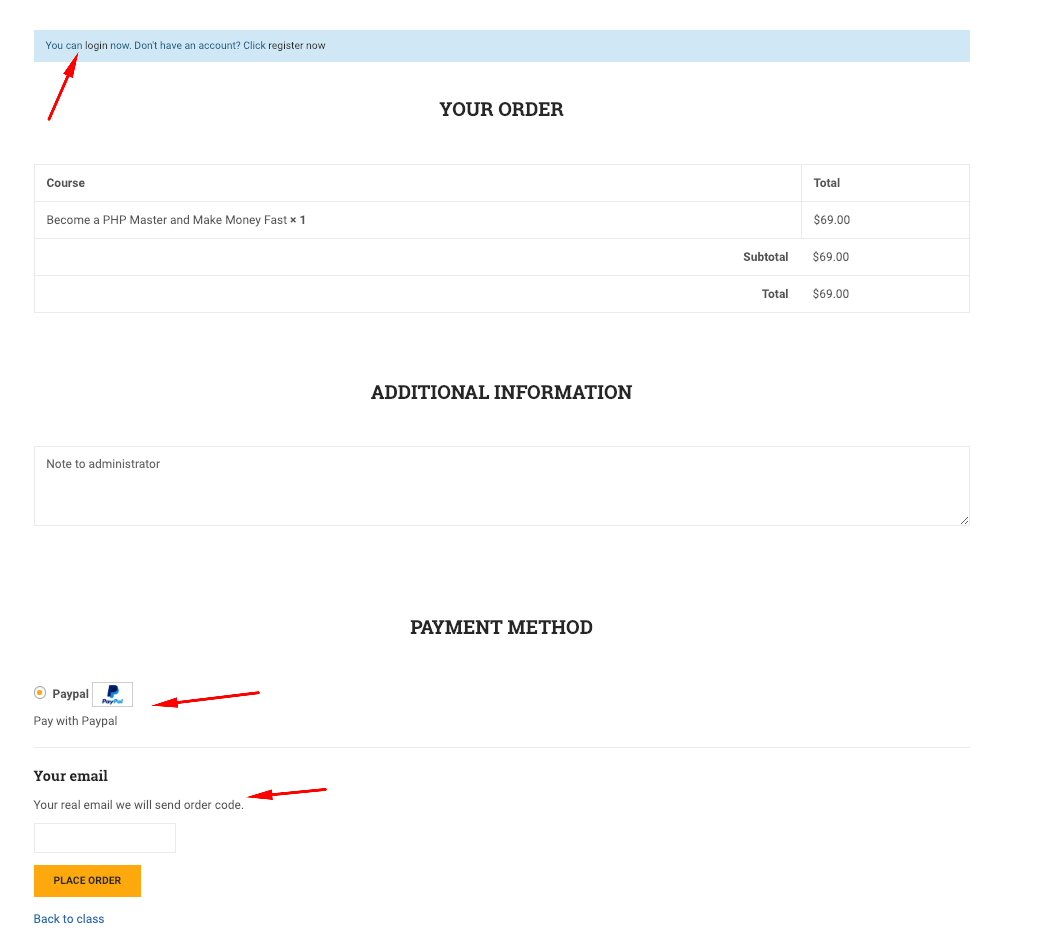
2 – WooCommerce LearnPress Payment를 올바른 방법으로 설정합니다.
위에서 언급했듯이 LearnPress는 Paypal을 기본 지불 게이트웨이로 사용하고 WooCommerce를 통해 LMS의 기능을 확장하는 것과 같은 다른 지불 게이트웨이를 추가하여 학생들이 다음과 같은 지불 방법을 사용하여 모든 지불 게이트웨이를 통해 모든 통화로 지불할 수 있습니다. : 수표로 지불, 은행 송금, 오프라인 지불, Payumoney, Stripe, Authorize, 2Checkout 등과 같은 지불 게이트웨이를 통한 지불. 그래서 LearnPress WooCommerce 통합 애드온을 설치하는 방법.
ThimPress의 프리미엄 교육 WordPress 테마를 사용하는 경우 테마가 LearnPress WooCommerce 애드온과 함께 제공될 가능성이 매우 높습니다. 대시보드 > 테마 이름 (Eduma, Course Builder 등) > 플러그인 으로 이동하여 얻을 수 있으며 WooCommerce LearnPress 결제 추가 기능을 설치하고 활성화하는 것을 볼 수 있습니다.
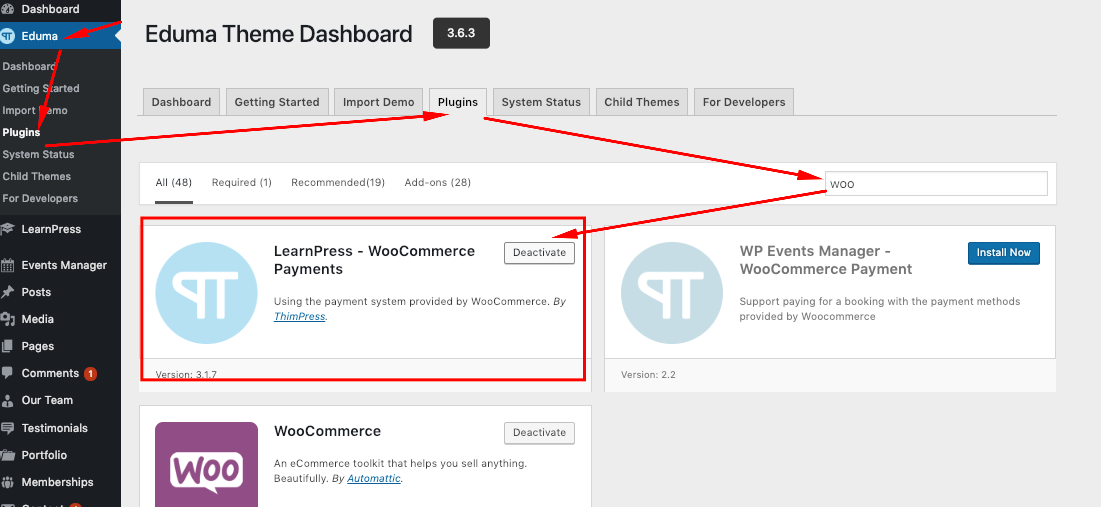
당사의 테마를 사용하지 않는 경우 여기에서 추가 기능을 가져와야 합니다. LearnPress용 WooCommerce 추가 기능

LearnPress용 WooCommerce 애드온을 설치하고 활성화하면 LearnPress 설정의 결제 설정 탭에 다른 탭이 표시됩니다.
이 항목이 표시되지 않으면 WooCommerce 플러그인을 설치해야 할 수 있습니다.
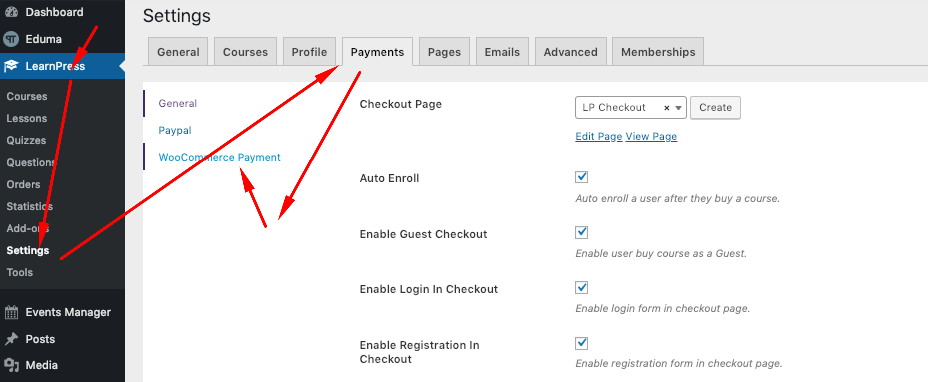
WooCommerce 결제를 클릭하면 이에 대한 설정이 표시됩니다.
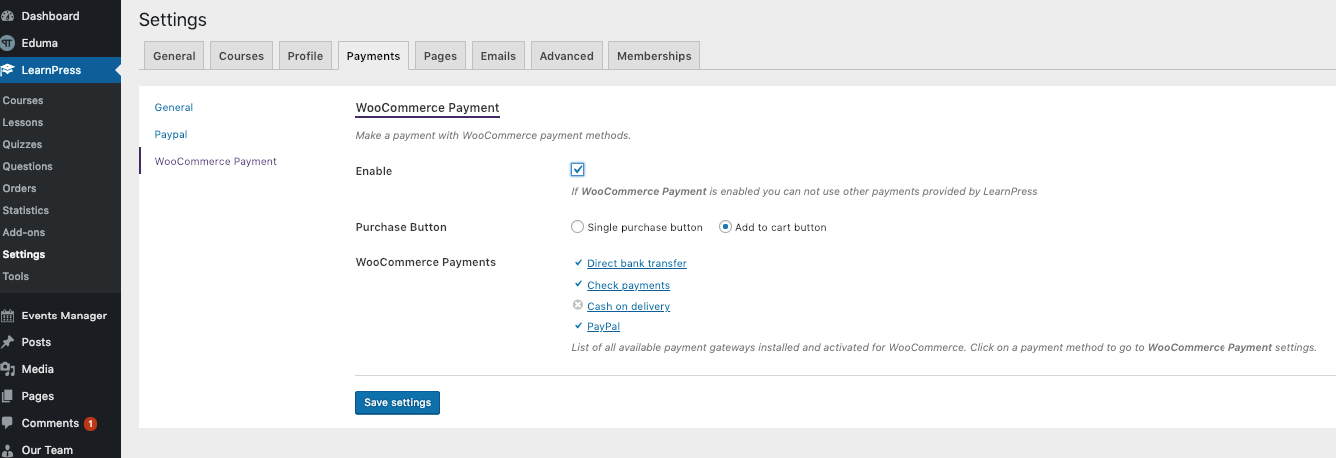
여기에서 우리는 할 수 있습니다:
- WooCommerce 결제 활성화
- 구매 수정 버튼: 장바구니에 추가 버튼 또는 단일 구매 버튼(이 과정 구매) 중에서 선택
- 사용하려는 결제 설정을 구성합니다. 기본적으로 다음이 있습니다.
- 은행 송금
- 결제 확인
- 현금 착불
- 페이팔
어떤 옵션을 선택하는지는 전적으로 귀하에게 달려 있습니다. WooCommerce를 활성화하여 몇 가지 옵션을 탐색하고 장바구니에 추가 버튼을 사용하고 위의 4가지 결제 설정을 모두 구성해 보겠습니다. 각 결제 옵션을 클릭하면 WooCommerce의 각 결제 옵션에 대한 설정 페이지로 이동합니다. 여기에서 이를 활성화하고 지불을 보낼 은행 계좌, 지불 방법 등과 같은 지불 프로세스를 완료하는 방법에 대한 지침을 사용자에게 추가합니다.
계좌이체 결제 설정 예시 화면입니다. 다른 결제 수단에 대한 기타 설정은 이와 매우 유사합니다.
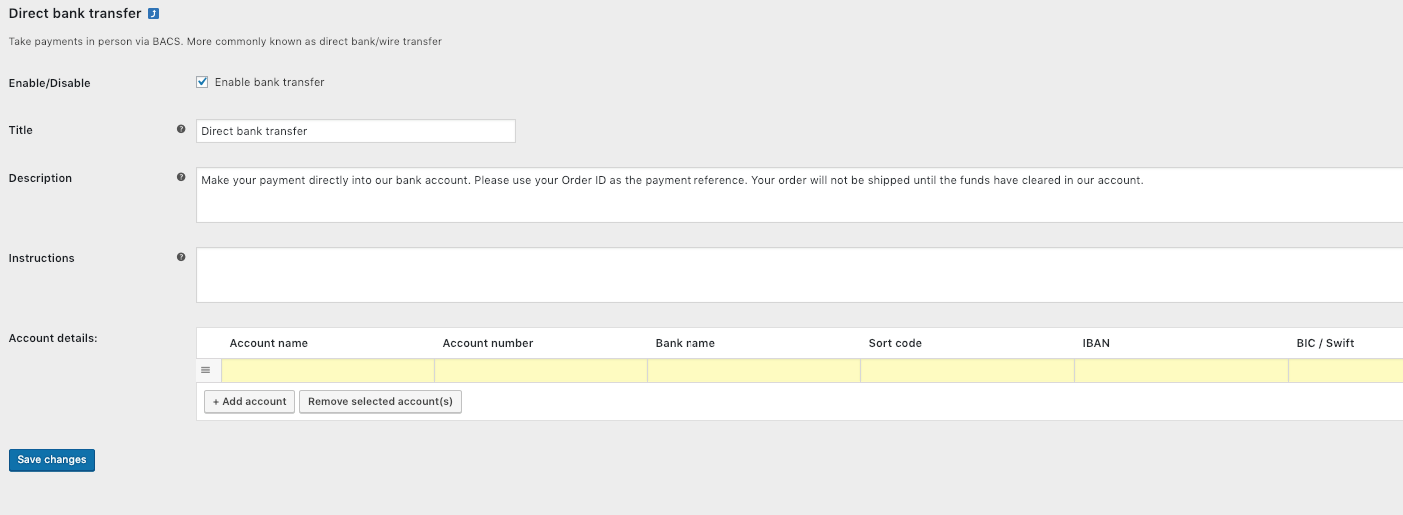
WooCommerce로 비회원 결제 활성화
첫 번째 부분에서 LearnPress에 대한 Guest Checkout을 활성화했지만 WooCommerce를 지불 게이트웨이로 사용하기 때문에 작동하려면 이 단계에서 WooCommerce에 대한 Guest Checkout을 활성화해야 합니다. 비회원 결제를 원하지 않으면 이 단계를 건너뛰십시오.
그렇게 하려면 WooCommerce > 설정 > 비회원 결제 설정을 모두 선택하십시오.
- 고객이 계정 없이 주문할 수 있도록 허용
- 고객이 결제하는 동안 기존 계정에 로그인할 수 있도록 허용
또한 계정 생성 레이블에서 다음 옵션이 선택되어 있는지 확인해야 합니다.
- 고객이 결제 중에 계정을 만들 수 있도록 허용
- 계정 생성 시 고객의 이메일 주소에서 자동으로 사용자 이름 생성
- 계정 생성 시 계정 비밀번호 자동 생성
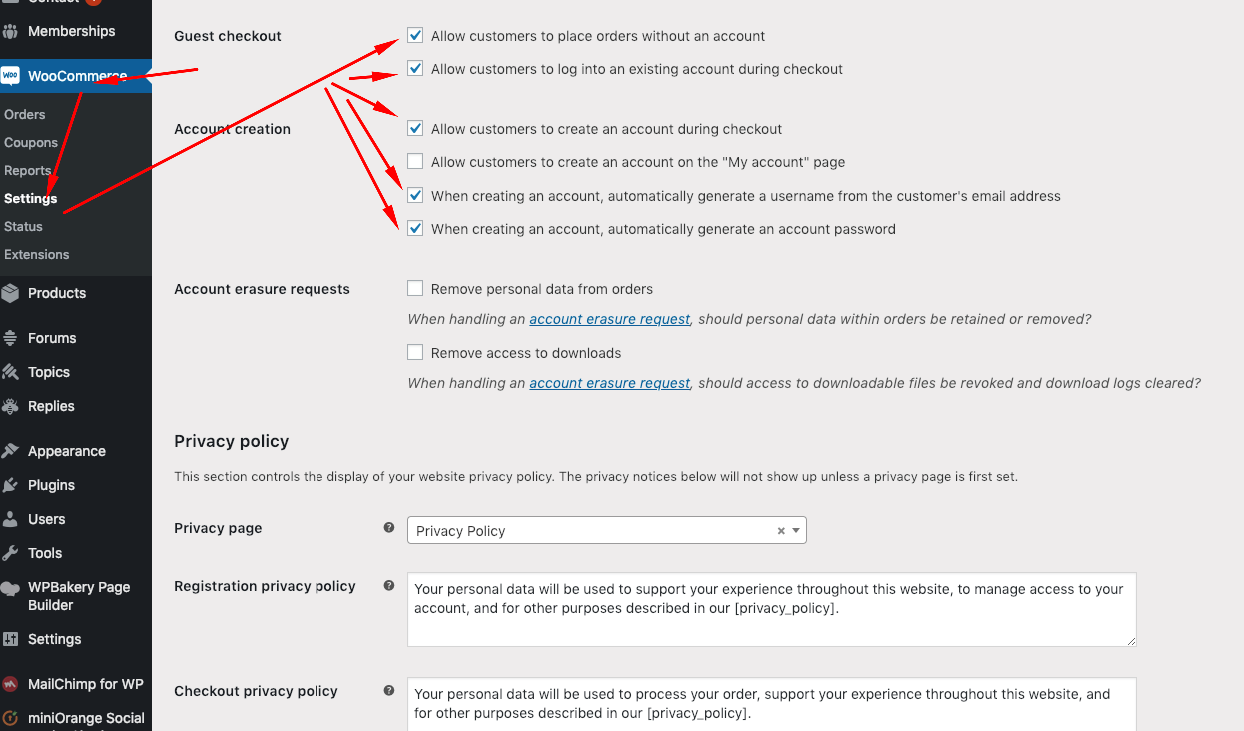
3 – 확장: WooCommerce로 결제 게이트웨이 설치
따라서 WooCommerce를 설치하더라도 직접 은행 송금, 수표 지불, 배달 대금 상환 및 PayPal의 4가지 새로운 지불 게이트웨이만 얻게 됩니다. 신용 카드를 사용하여 지불하거나 다른 통화로 지불하는 등의 다른 지불 게이트웨이를 설치하려면 어떻게 해야 합니까? 그렇게 하려면 WooCommerce와 함께 실행되는 지불 게이트웨이를 찾아야 합니다. 그리고 이 결제 게이트웨이를 통해 LearnPress 결제 를 할 수 있습니다.
예를 들어 PayU를 사용하여 지불하려면 Google에서 "Payu 지불 게이트웨이 woocommerce"를 검색할 수 있습니다. WooCommerce와 함께 실행되는 결제 게이트웨이에 대한 수십 개의 플러그인을 찾을 수 있습니다. WooCommerce는 WordPress의 공식 지불 옵션이므로 거의 모든 은행, 지불 게이트웨이 회사는 WordPress와 통합하기를 원할 것입니다.
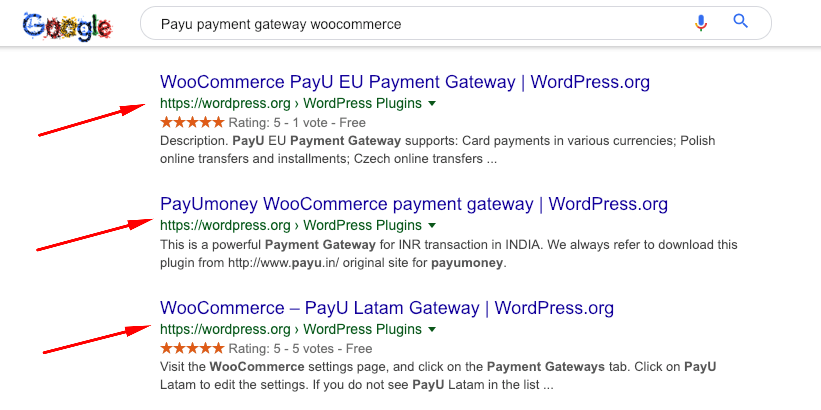
당신에게 적합한 지불 게이트웨이를 찾기 위해. WordPress.org로 이동하여 WooCommerce와 통합되는 지불 게이트웨이 플러그인을 검색하여 사용할 수도 있습니다. 대부분은 무료일 것입니다. 예를 들어 이 스크린샷에서 Stripe Payment 게이트웨이, Authorize.net, Voguepay 또는 Eurobank 결제 게이트웨이를 찾을 수 있습니다. 게다가 Bitcoin이나 AltCoin과 같은 암호 화폐 결제 게이트웨이도 찾을 수 있었습니다.
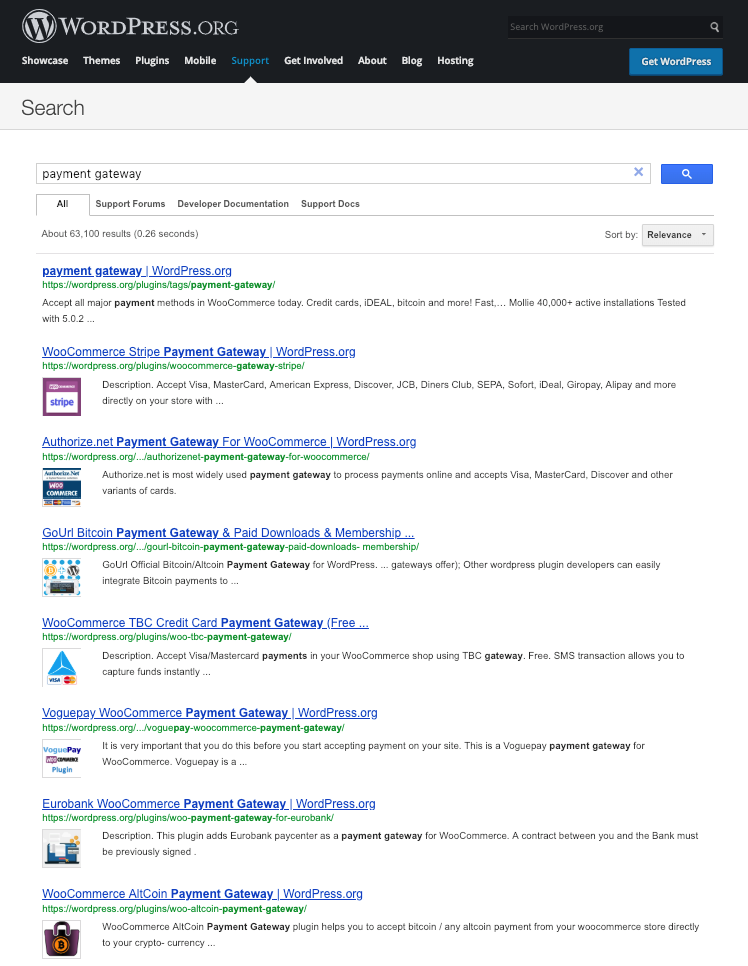
4 – WooCommerce 없이 결제
WooCommerce는 WordPress에서 결제를 수행하기 위한 보편적인 옵션입니다. 그러나 어떤 이유로 일부 사람들은 이를 구현하기를 원하지 않을 수 있습니다. 보안 때문이든, 현재 시스템과의 충돌이든, 속도 때문이든, 아니면 개인적인 취향 때문이든 이해합니다. 이러한 이유로 우리는 WooCommerce를 설치하지 않고도 누구나 사용할 수 있는 LearnPress용 지불 게이트웨이 통합 애드온을 개발했습니다. 그들은:
- 2LearnPress용 체크아웃 추가 기능
- LearnPress용 Authorize.net 애드온
- LearnPress – 오프라인 결제
- LearnPress용 스트라이프 추가 기능
이 애드온은 프리미엄 LearnPress 테마를 사용하는 경우에도 사용할 수 있으며 WooCommerce 애드온을 얻는 방법과 마찬가지로 테마 > 플러그인에서 찾을 수 있습니다. 그렇지 않으면 각 추가 기능의 링크를 클릭하여 해당 정보를 보고 구매해야 합니다.
5 – 멤버십 / 구독 설정
LearnPress는 완전한 학습 관리 시스템입니다. 또한 유료 멤버십 프로라는 멤버십 플러그인과 통합하여 웹사이트에 멤버십 플랜/월별 결제/구독 기능을 추가할 수 있는 기능도 제공합니다. 유료 멤버십 프로(이 플러그인의 이름에 "유료" 및 "프로"라는 단어가 포함되어 있으므로 버전과 혼동하지 마십시오)는 백만 개 이상의 사이트에서 올바르게 사용하고 있는 WordPress의 가장 인기 있는 멤버십 플러그인 중 하나입니다. 지금. 무료 버전과 유료 버전이 있습니다. 귀하의 웹사이트가 구독 서비스로 작동하고 실행되도록 합니다. 플러그인의 무료 버전만 있으면 됩니다. 그러나 플러그인 작성자가 플러그인 제목에 "유료" 및 "프로"라는 단어를 사용하려고 했기 때문에 무료 버전의 이름은 여전히 "유료 멤버십 Pro"입니다.
LearnPress와 유료 멤버십 Pro 애드온을 완전히 통합하여 코스 구독을 생성하는 방법을 알아보려면 다음 문서를 참조하세요. 교육을 위해 LearnPress에 멤버십 플랜 추가 WordPress 웹사이트
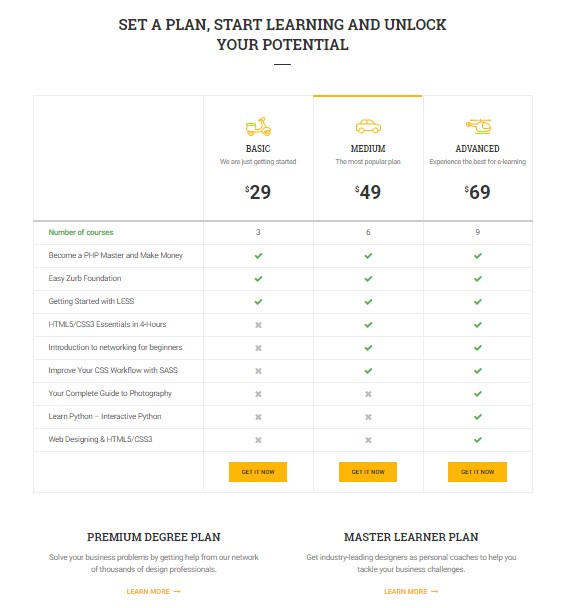
결론
결론적으로 처음 테마를 설치하고 결제를 설정할 때 헷갈릴 수 있습니다. 그러나 이 기사를 확인하고 나면 LMS의 핵심으로 들어가십시오. 그리 어렵지 않다는 것을 알게 될 것입니다. 시스템을 사용하는 방법을 배우는 데 시간이 걸릴 수 있으므로 전체 온라인 학교를 구축하고 있습니다. LearnPress는 강력하고 유연한 시스템입니다. 많은 지불 게이트웨이와 연결하고 다양한 유형의 지불을 처리하는 능력이 이 점을 입증했습니다. LearnPress LMS는 시간이 지남에 따라 지속적으로 업데이트되고 개선되는 개방형 프로젝트입니다. 따라서 도움이 필요하면 포럼 지원으로 이동하여 지원 주제를 만드십시오. 지원 주제는 항상 기꺼이 도와드릴 것입니다.
2020년 최고의 WordPress 호스팅 제공업체를 선택하는 방법 자세히 알아보기
